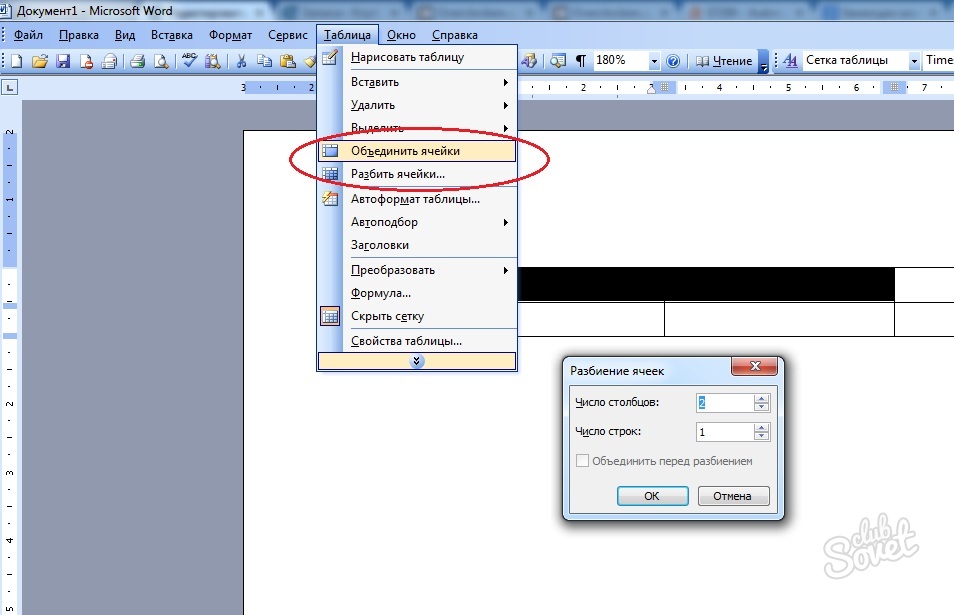Editor teks kata dari paket aplikasi MS Office adalah salah satu aplikasi teks paling populer dengan fungsi yang luas. Selain pemformatan teks sederhana, kata dapat memasukkan pola, formula, membuat diagram dan tabel. Pada saat yang sama, pengembang telah mencoba membuat antarmuka sebagai jelas bagi pengguna biasa, yang memudahkan menguasai semua fungsi editor teks ini.
Untuk membuat tabel kecil di bilah alat editor teks, pilih perintah "Tabel", lalu - "Gambarlah meja." Sebuah jendela dengan alat akan muncul:- pilih ketebalan, ketik, garis warna;
- habiskan secara manual menggunakan garis horizontal mouse dan vertikal sesuai dengan tata letak tabel yang dikembangkan;
- gunakan fungsi tambahan untuk menggabungkan atau membagi sel, mengubah arah teks, menyamakan ketebalan string dan lebar kolom, memformat teks, dll.

- fitur ini memungkinkan Anda untuk secara otomatis membuat tabel dengan jumlah baris dan kolom yang diperlukan: Masukkan data di bidang yang sesuai;
- tentukan lebar tabel secara manual, jika tidak, tabel akan secara otomatis mengambil lebar seluruh lembar;
- ubah lebar kolom dan ketinggian baris atau sel individual, pindahkan tag baris tabel pada penggaris yang terletak di atas lembar;
- atau pilih gaya tabel yang dibuat dari templat yang ada dengan mengklik tombol. «AutoFormat. ».
- pasang kursor mouse di meja tabel, di sebelah yang perlu Anda masukkan, pilih fungsi "Masukkan" di tab "Tabel" dan klik pada opsi yang paling cocok;
- pilih sel yang ingin Anda hapus, buka tab "Tabel" dan klik "Hapus".

- untuk menggabungkan beberapa sel menjadi satu di tabel yang dibuat, pilih sel yang diinginkan, pilih fungsinya "Kombinasikan sel" di tab "Tabel", semua data sel juga digabungkandalam yang baru dibuat dan akan ditampilkan satu sama lain;
- untuk membagi satu sel ke beberapa, atur kursor di sel ini dan aktifkan fungsinya "Clear Cell" di tab "Tabel",di kotak dialog yang terbuka, pilih jumlah kolom dan baris yang diperlukan.
Tabel juga dimungkinkan untuk menyisipkan gambar, tautan, objek menggunakan bilah alat di editor teks kata.